
Apple Photos는 OS X Yosemite 이후 기본 사진 앱으로 제공되고 있지만, 많은 사용자는 실제로 이 앱이 어떻게 작동하는지 잘 모릅니다. Photos 앱은 사진을 효율적으로 정리하고 동기화할 수 있지만, 자체 데이터베이스를 사용하므로 잘못 다룰 경우 손상 및 오류가 발생할 수 있습니다.
다른 경우에는 Photos Library 파일이 실수로 삭제되거나 포맷, 잘못된 위치 설정 또는 소프트웨어 오류나 드라이브 문제로 인해 손상될 수 있습니다. 본 문서는 iPhoto Library 파일(옛 macOS용) 및 Photos Library 파일을 복원하는 방법에 대한 심층 가이드입니다. 계속 읽어보세요.
목차
Photos (iPhoto) 라이브러리란 무엇인가요?
Photos가 무엇인지, 그리고 iPhoto 라이브러리가 사라진 이유를 쉽게 이해하기 위해 알아야 할 주요 사항은 다음과 같습니다:
- 사실 1: Photos는 최신 이미지 조직 앱입니다 (iPhoto 및 Aperture에서).
- 사실 2: Photos 앱은 라이브러리를 관리합니다. 이는 사용자가 수동으로 가져오거나 iCloud 동기화(활성화된 경우)로 자동으로 가져온 이미지 모음입니다.
- 사실 3: 여러 개의 라이브러리를 가질 수 있지만, 하나를 “시스템 사진 라이브러리”로 지정해야 합니다. 이 라이브러리는 Photos 앱과 iCloud 동기화를 사용하는 “활성” 라이브러리가 됩니다. 언제든지 이 지정을 다른 라이브러리로 옮길 수 있습니다.
- 사실 4: Photos에 iCloud 동기화가 활성화된 경우, iCloud는 시스템 사진 라이브러리를 자동으로 클라우드에 업로드하여 모든 Apple 장치에서 이미지를 볼 수 있도록 하고(예: Keynote와 같은 기본 앱으로 열 수 있습니다).
마지막으로, 라이브러리는 사진을 정리하기 위해 자체 메타데이터를 저장하므로 사진 앱 외부에서 라이브러리의 내용을 수정해서는 안 됩니다. 그렇지 않으면 손상되거나 파일이 실수로 삭제될 위험이 있습니다. 내용을 수정하려면 먼저 내보내십시오.
Mac에서 사진 보관함 복구하는 방법
Mac에서 사진 보관함을 복원하는 4가지 방법이 있으며, 각각의 방법은 다른 원인을 다루기 때문에 보관함이 사라진 이유를 확신하지 못할 경우 각각의 방법을 시도해 볼 가치가 있습니다. 아래는 각 방법에 대한 단계별 지침(스크린샷 포함)입니다. 계속 읽어보세요.
일부 사진만 사라진 경우, 실수로 삭제했거나 숨김 설정을 했을 수 있습니다. 사진 앱에서 최근 삭제된 폴더를 확인하세요 실수로 사진을 삭제한 경우. 숨김 상태라고 생각되면 보기 > 숨긴 사진 앨범 보기 을 클릭하세요.
방법 1: 데이터 복구 소프트웨어 사용
Time Machine 백업이 없는 경우, Mac에서 iPhoto를 복구하는 가장 좋은 방법은 데이터 복구 소프트웨어를 사용하는 것입니다. 드라이브 손상으로 인한 데이터 손실의 경우에도 최선의 선택입니다. 이 과정을 설명하기 위해, 우리는 Disk Drill라는 데이터 복구 소프트웨어를 사용할 것입니다.
우리는 종종 데이터 복구 단계를 블로그에 보여주기 위해 Disk Drill을 사용합니다. 이것은 성공률이 매우 높고 초보자 친화적이며 .photoslibrary를 포함한 다양한 확장자를 지원하기 때문입니다. 또한 라이브러리 내 개별 사진도 복구할 수 있습니다. 아래 가이드에서 예제를 보여드리겠습니다.
1단계. 다운로드 그리고 Disk Drill을 설치하십시오.
단계 2. 을 열어 Disk Drill을 실행하십시오.
![]()
3단계. 나타나는 창에서 시스템 드라이브(일반적으로 “Apple SSD”라고 라벨이 붙어 있음)를 선택한 다음 창의 오른쪽 하단에 있는 “Search for lost data”를 클릭합니다.
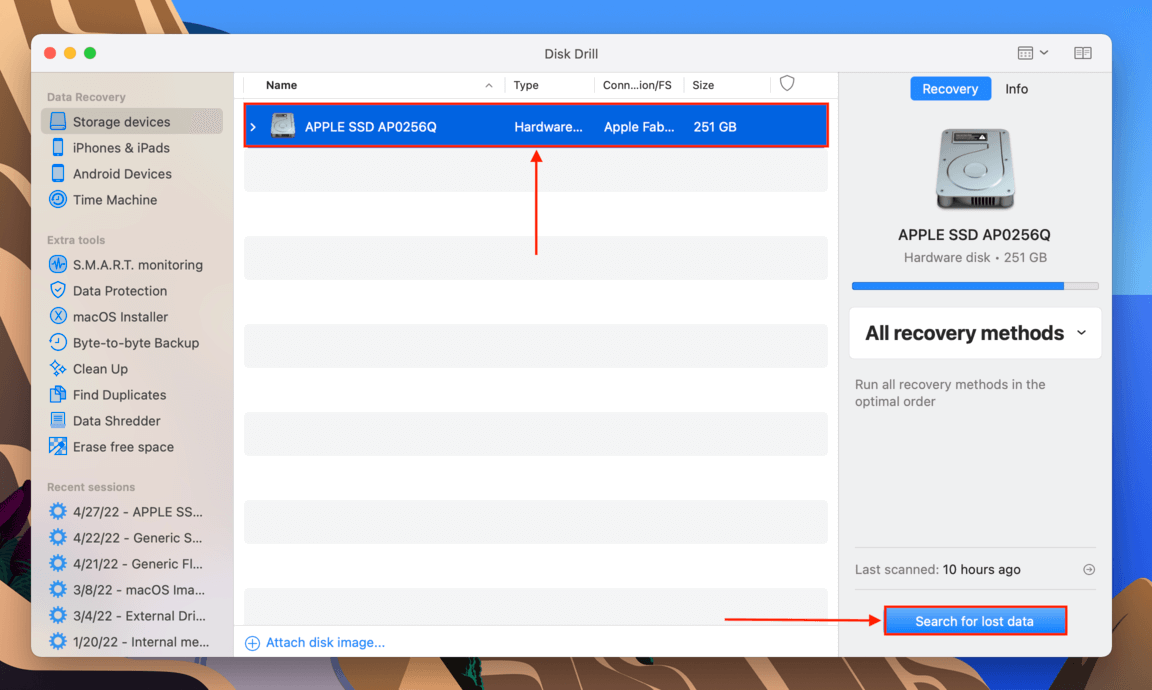
4단계. Disk Drill이 스캔을 완료할 때까지 기다리세요. 그런 다음, “발견된 항목 검토”를 클릭하세요.
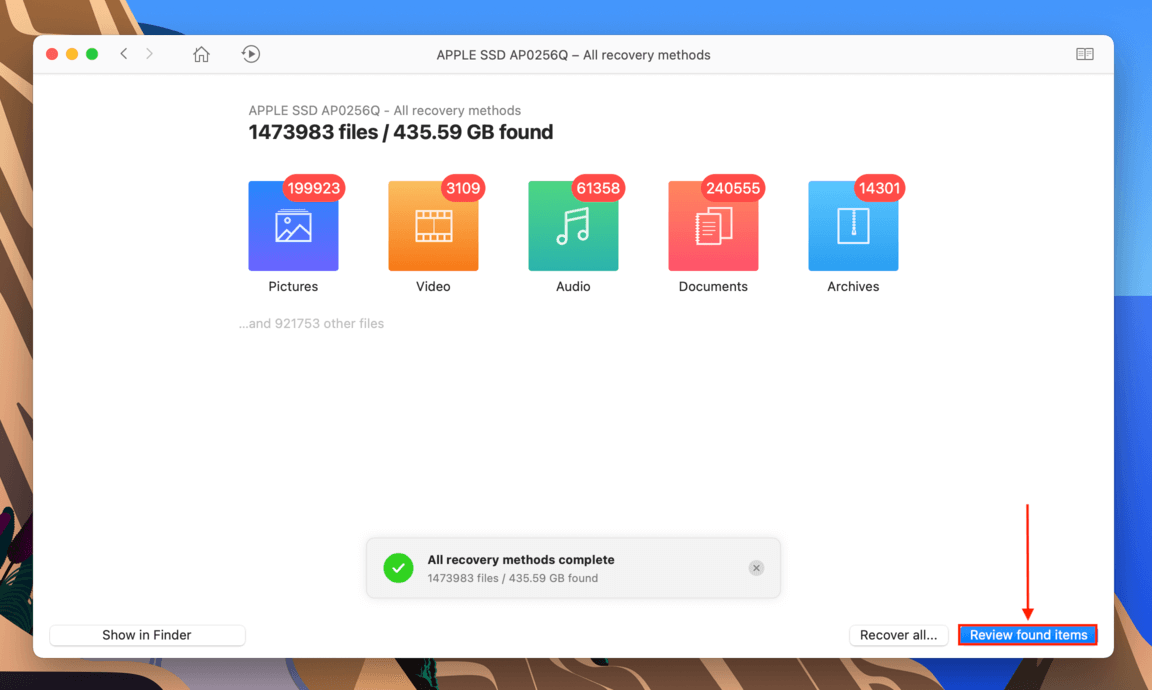
5단계. 검색창과 파일 형식 사이드바를 이용해 결과를 필터링하고 파일을 더 빨리 찾을 수 있습니다. .photoslibrary 확장명을 가진 파일을 표시해보겠습니다.
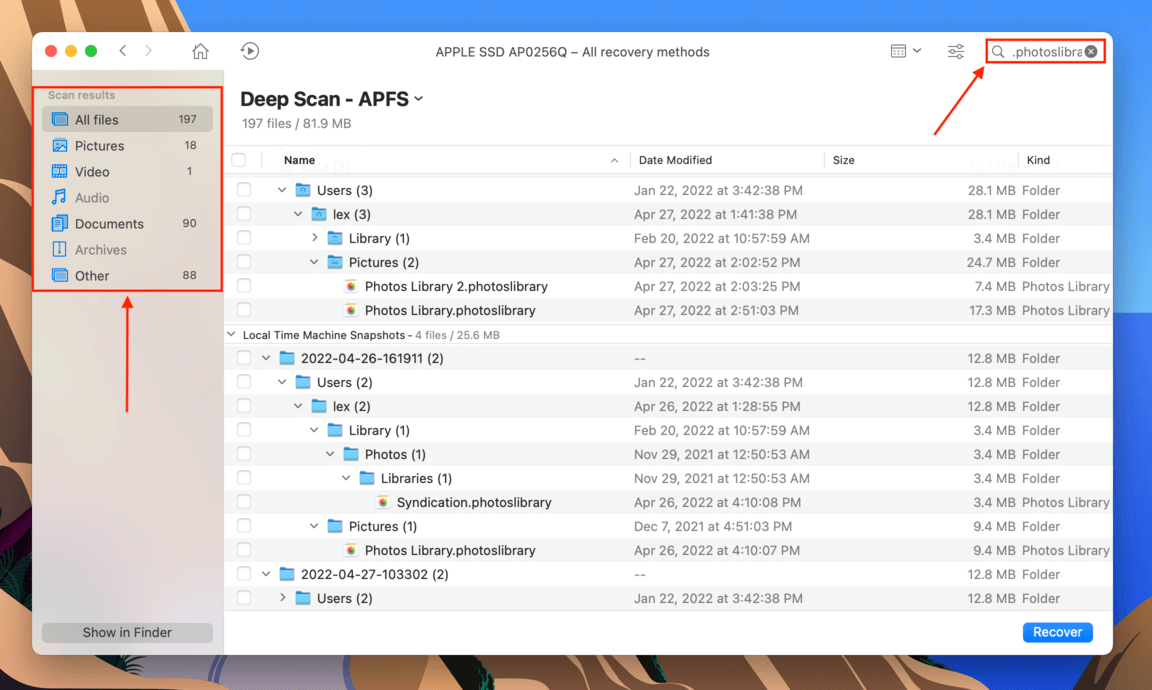
6단계. 파일 이름 오른쪽에 마우스 포인터를 올려놓으면 파일을 미리 볼 수 있습니다. 이는 사진을 확인하는 좋은 방법입니다. 또한 데이터 복구 소프트웨어가 정확한 파일 이름을 검색할 수 없는 경우에 매우 유용합니다.
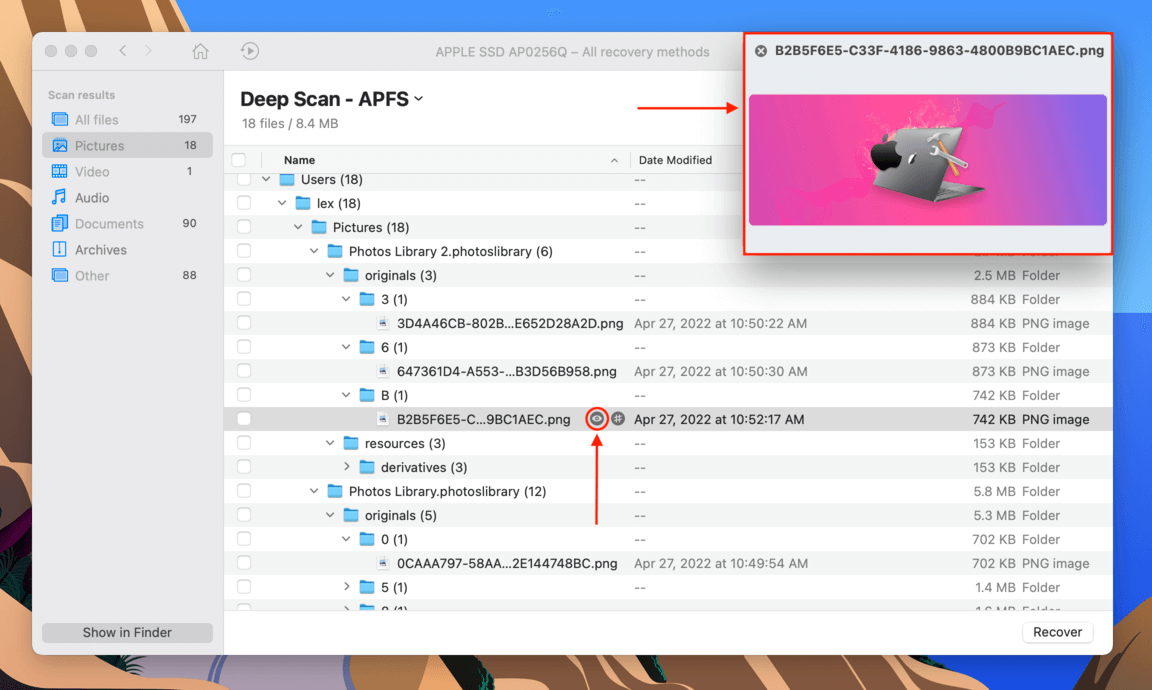
7단계. 복원할 파일의 왼쪽에 있는 체크박스를 선택합니다. 그런 다음, 창의 오른쪽 하단에 있는 “복구” 버튼을 클릭합니다.
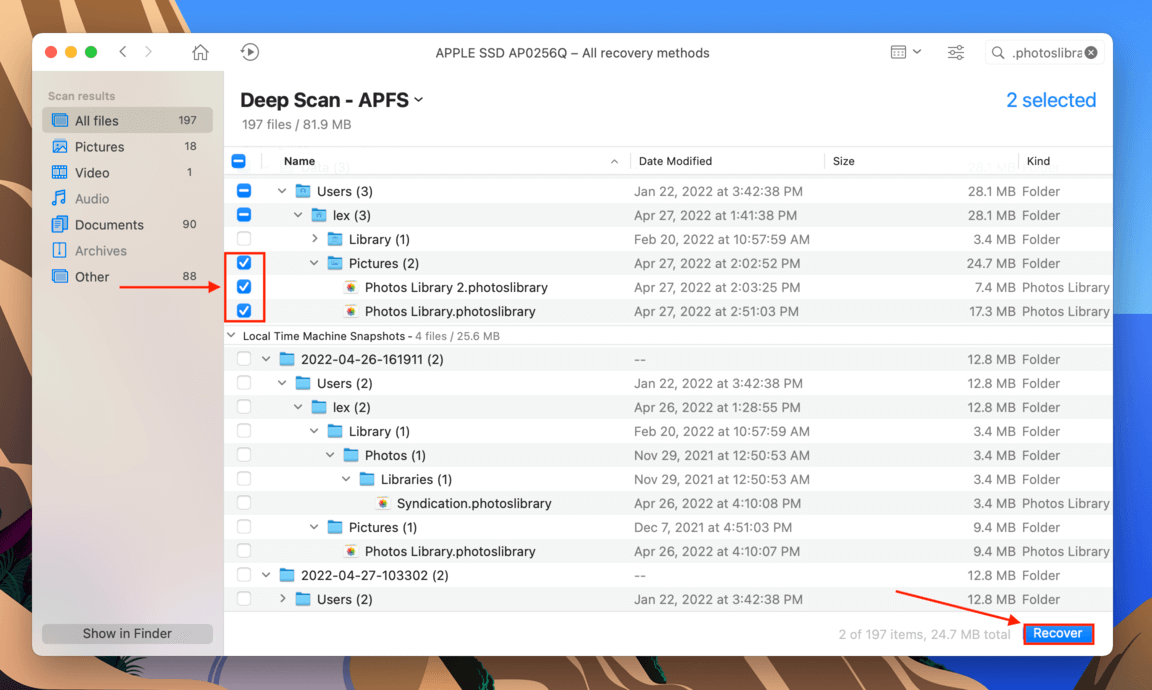
8단계. 나타나는 대화 상자에서 복원된 파일의 저장 위치를 선택하세요. 여러 파일을 복구하는 경우, 대기 중인 파일을 덮어쓰는 것을 방지하기 위해 외장 드라이브의 위치를 선택하는 것이 좋습니다.
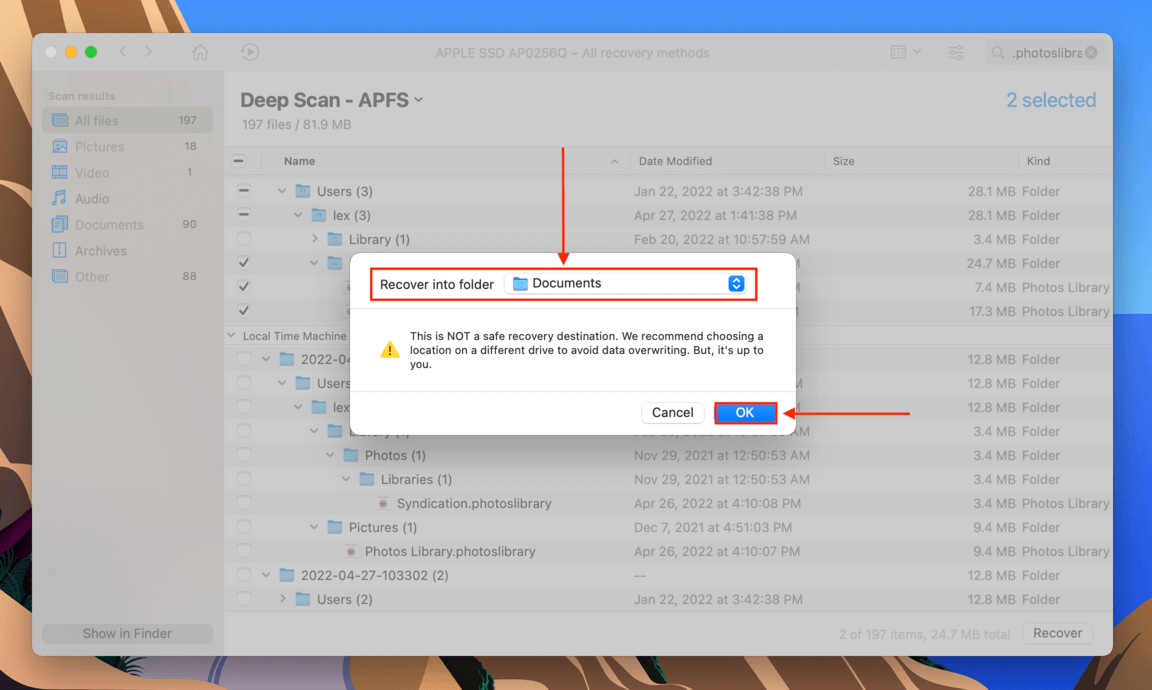
방법 2: Time Machine에서 사진 보관함 복원
Time Machine 백업을 활성화한 경우 Time Machine에서 사진을 쉽게 복원할 수 있습니다. 이 강력한 Mac 애플리케이션은 파일 및 폴더의 증분 백업을 “스냅샷”에 저장합니다. 이러한 스냅샷 중에서 파일이 삭제되지 않은 Pictures 폴더(또는 라이브러리 파일을 저장하는 폴더)의 버전을 찾아야 합니다.
타임 머신에서 iPhoto 라이브러리를 복원하려면:
1단계. 먼저, 메뉴 바에서 타임머신 버튼을 활성화해야 합니다. 시스템 환경설정 > 타임 머신 을 엽니다.
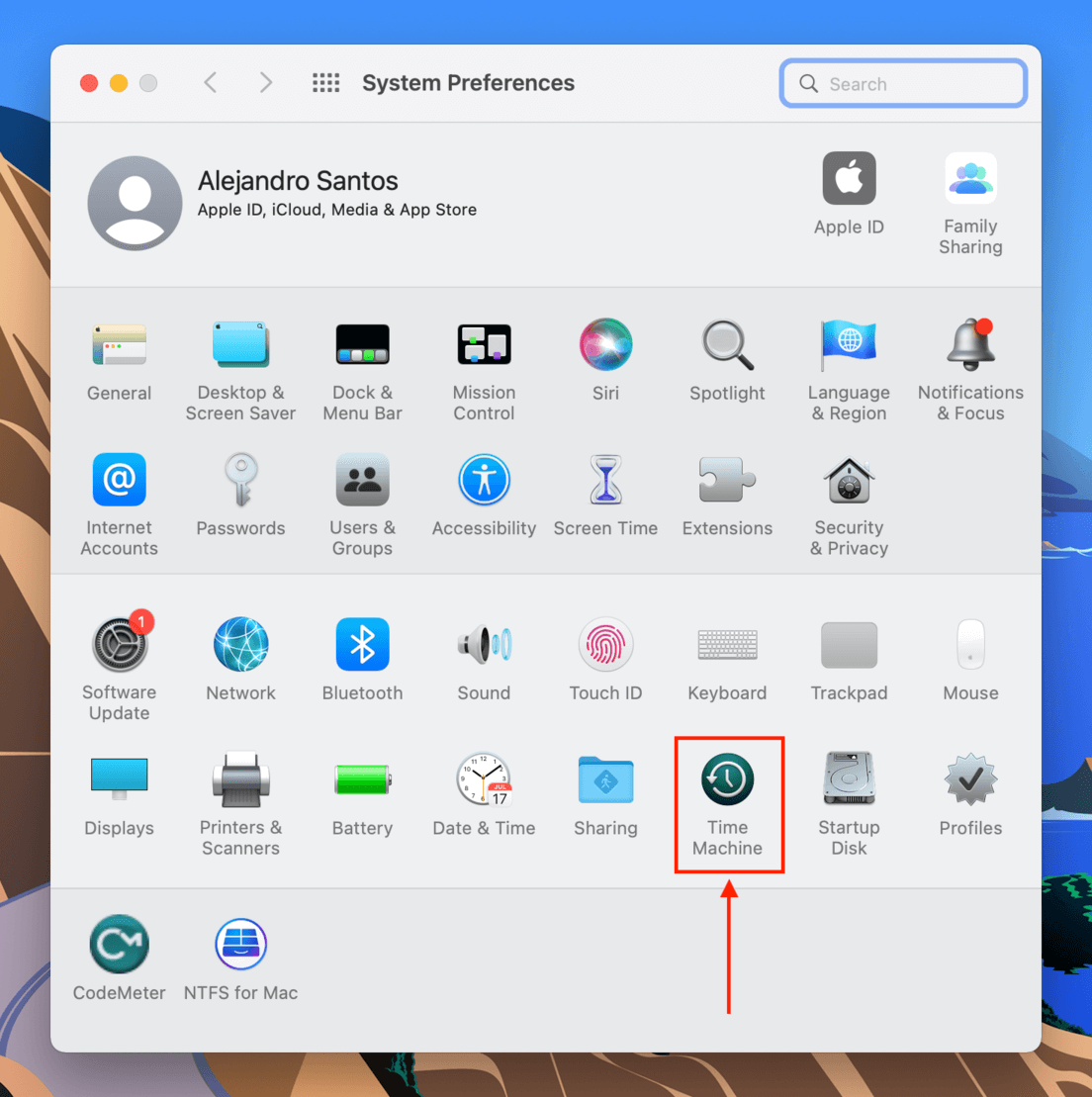
단계 2. Time Machine 버튼을 활성화하는 설정은 창 하단에서 찾을 수 있습니다. 옆의 상자를 체크한 다음 창을 닫으세요.
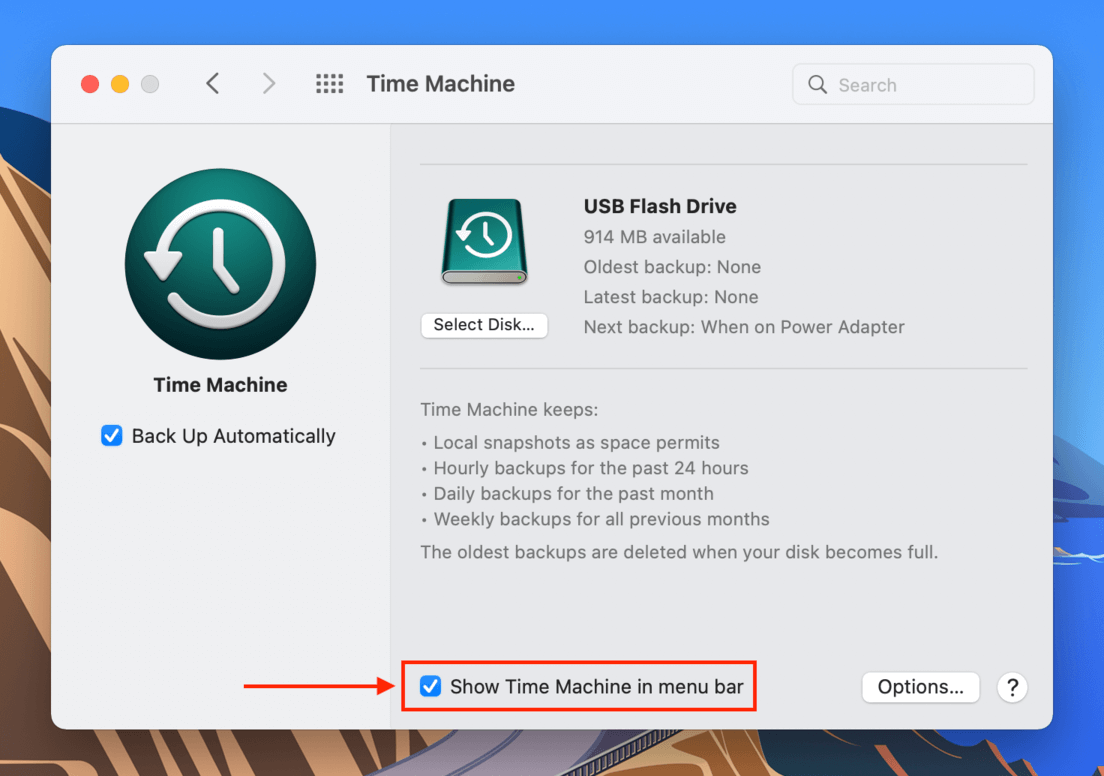
3단계. Finder를 엽니다. 메뉴 바에서 이동 > 컴퓨터 을 클릭합니다.
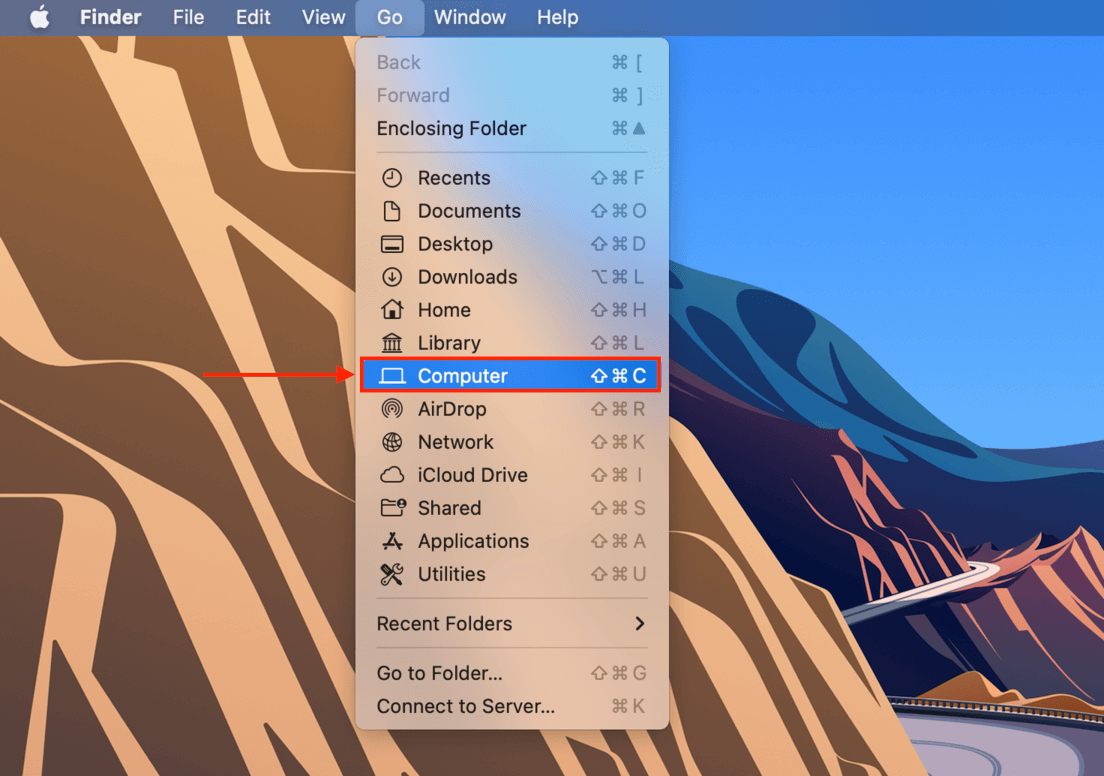
4단계. 로 이동하십시오. 이 폴더는 라이브러리 파일의 기본 폴더이며, Time Machine에서 iPhoto 라이브러리를 복원하려면 이 폴더를 복원하는 것이 좋습니다. 다른 폴더를 지정한 경우, 해당 폴더로 이동하십시오.
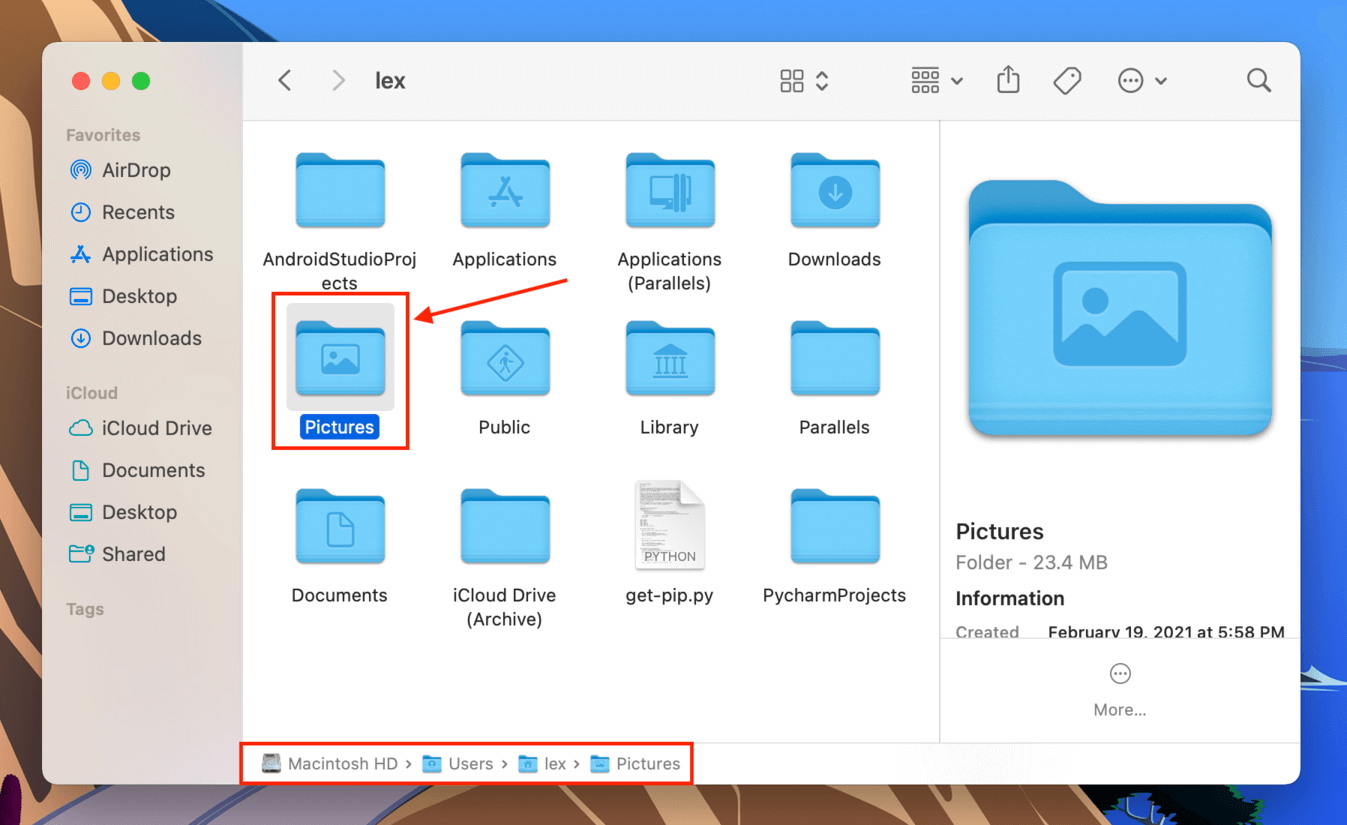
5단계. 메뉴 막대에서 Time Machine 버튼 > Enter Time Machine을 클릭하세요. 이 작업을 수행하는 동안 폴더를 열어 두십시오.
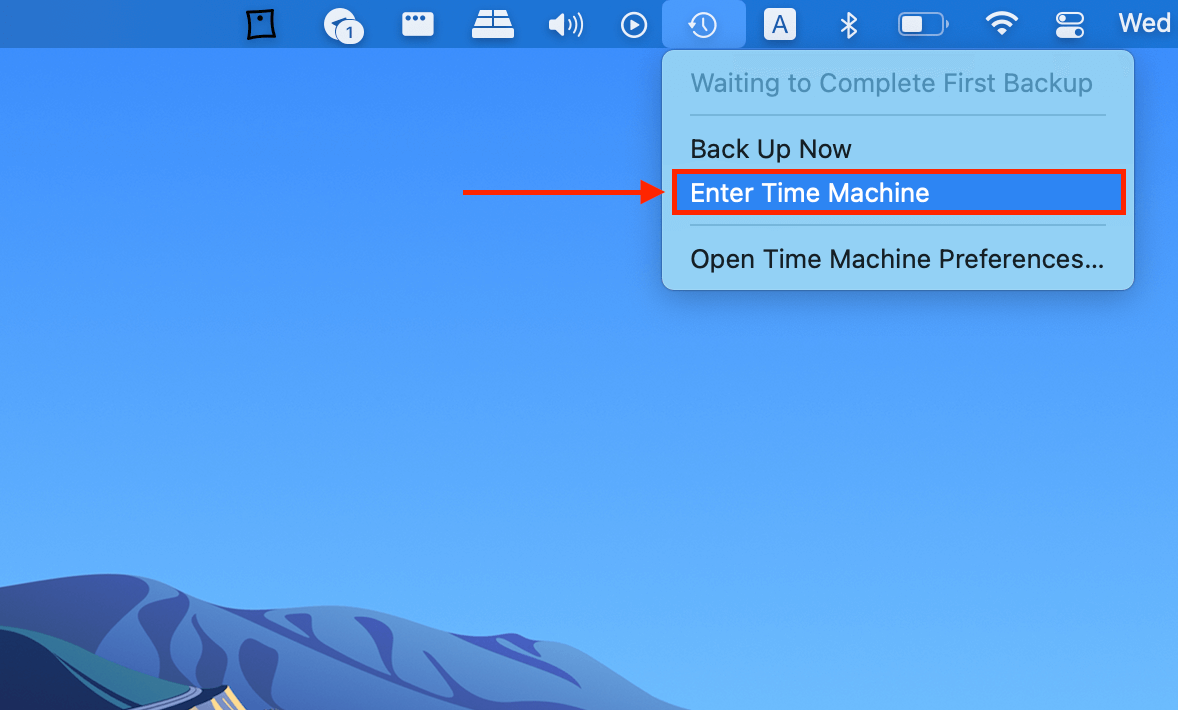
6단계. 화면 오른쪽에 있는 화살표를 사용하여 .photoslibrary 파일이 삭제되지 않은 폴더의 스냅샷을 찾습니다. 파일을 선택한 다음 “복원”을 클릭합니다.
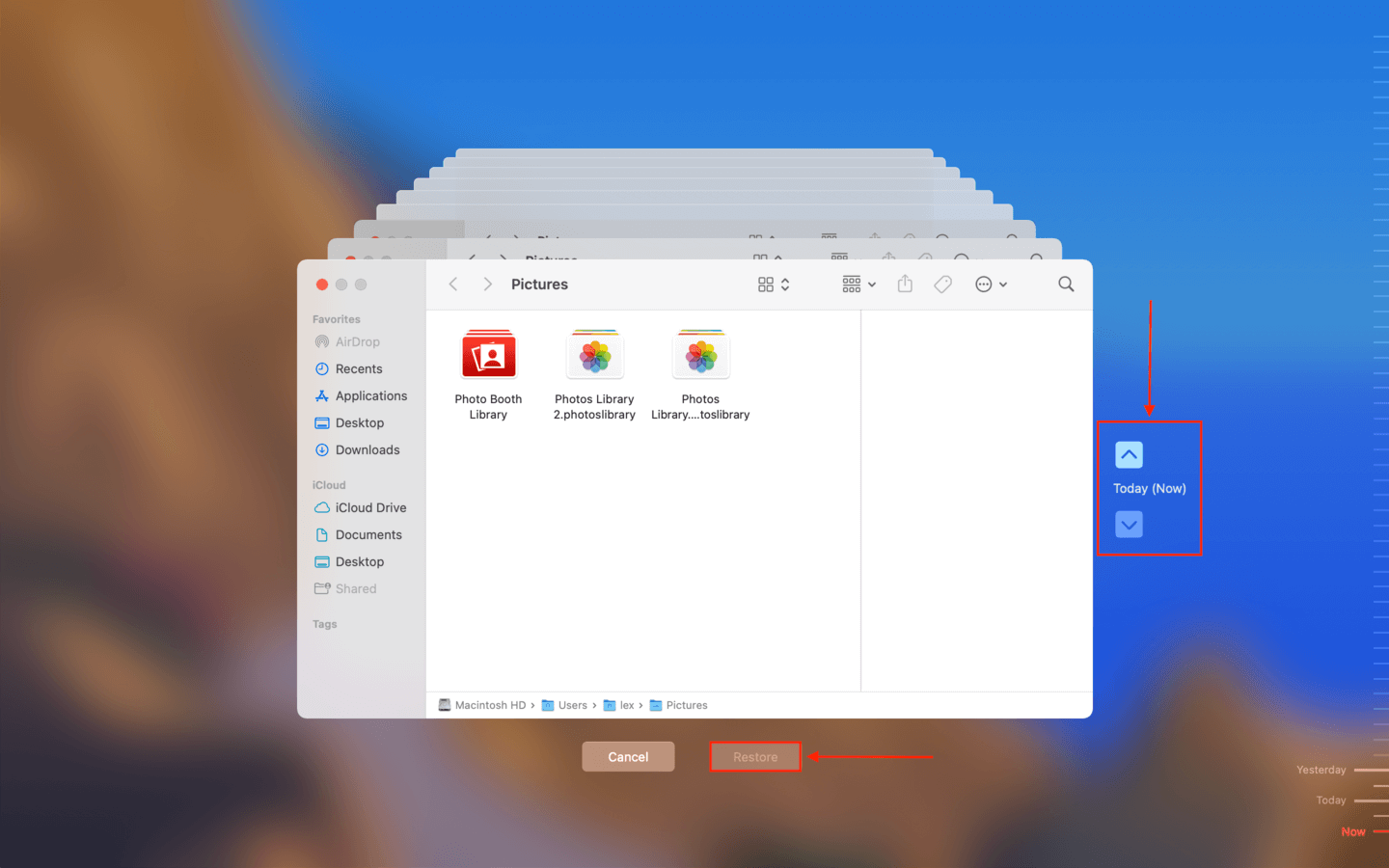
방법 3: 외장 드라이브에서 사진 라이브러리 백업 복구
외장 드라이브에 백업한 후 로컬 버전의 파일을 삭제한 경우, 외장 드라이브가 연결되어 있지 않으면 iPhoto 라이브러리가 Photos 앱에 표시되지 않습니다. Photos 라이브러리 선택 창을 사용하여 외장 하드 드라이브에서 직접 Photo 라이브러리를 복원할 수 있습니다.
외장 드라이브를 연결하고, Photos 앱이 닫혀 있는지 확인한 다음, (OPTION)을 누른 상태에서 다시 열면 됩니다. 파일이 Choose Library 창에 나타날 것입니다.
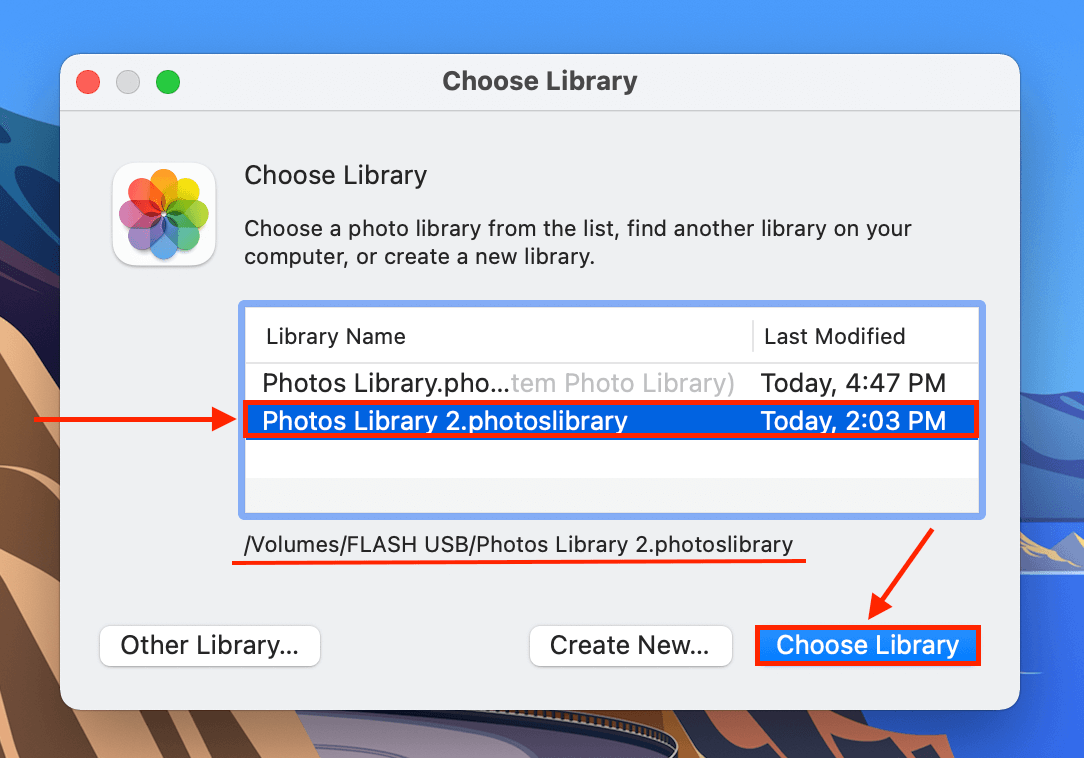
방법 4: 누락된 사진 라이브러리를 iCloud에서 확인
설정에 따라 iCloud는 파일을 접근 가능하게 하거나 저장 공간을 절약하기 위해 효율적으로 정리합니다. iCloud 의도는 좋지만, Mac 사용법에 익숙하지 않다면 특정 설정을 변경하여 사진 라이브러리가 사라질 수 있습니다. 다음 해결 방법을 시도해 보십시오:
Apple 계정을 두 번 확인하세요
사진 라이브러리는 Apple 계정에 연결됩니다. 시스템 환경설정 > Apple ID 를 열고 올바른 Apple 계정에 로그인했는지 확인하세요.
iCloud 사진 활성화
iCloud 사진이 활성화되어 있는지 확인하세요. 시스템 환경설정 > 인터넷 계정 을 엽니다. 왼쪽 창에서 “iCloud”를 선택합니다. 오른쪽 창에서 “사진” 옆의 체크박스가 선택되어 있는지 확인합니다.
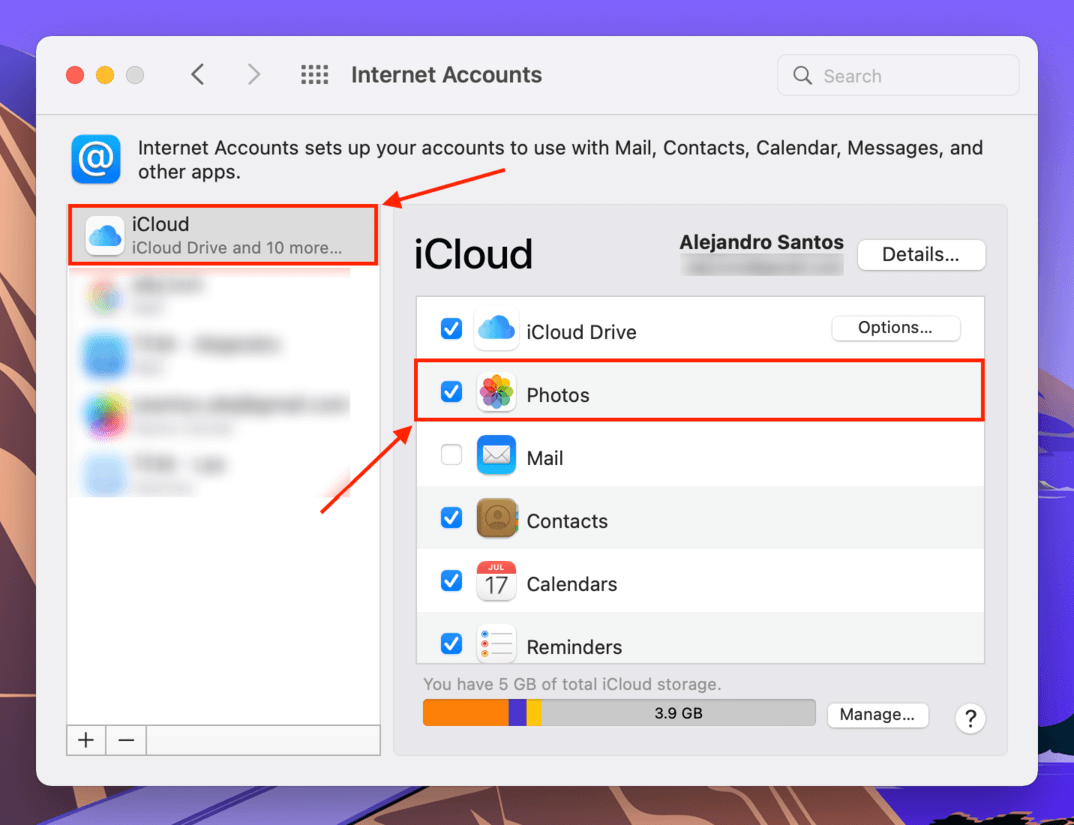
또는, 이 옵션을 끄고 iCloud.com에서 사진을 다운로드할 수 있습니다.
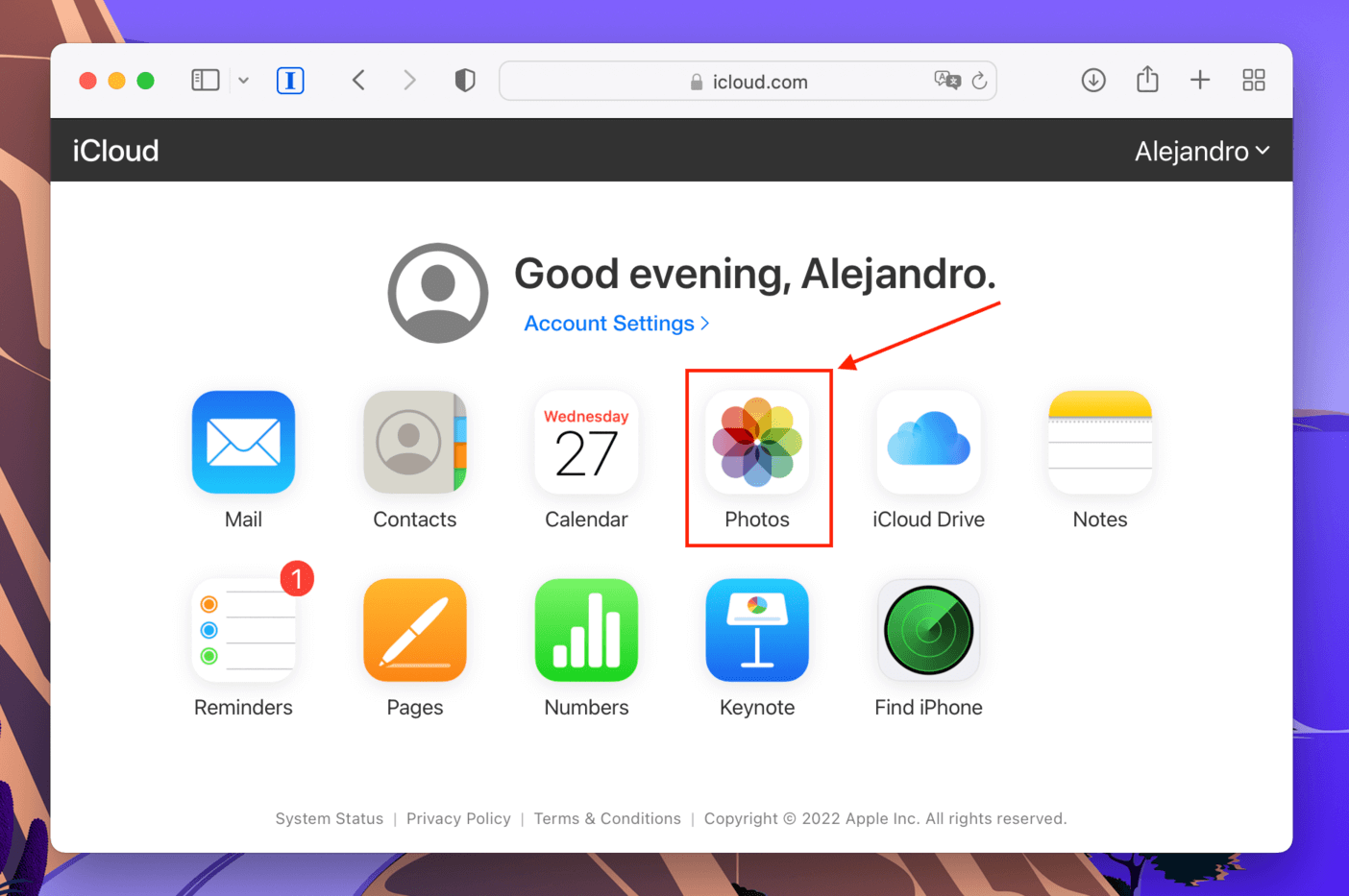
문제가 있는 사진 라이브러리 복구 방법
앞에서 간단히 언급했듯이, 사진 라이브러리는 가져온 이미지를 정리하기 위한 자체 메타데이터를 가지고 있습니다. Finder에서 라이브러리를 “열” 수는 있지만, 파일을 수동으로 삭제, 편집, 전송하는 것은 데이터 손실 및/또는 손상으로 이어질 수 있습니다. 그 외에도 사진 라이브러리가 손상될 수 있는 다른 방법들이 있습니다.
다행히도 사진 앱에는 라이브러리 데이터베이스의 불일치를 감지하고 수정하는 내장 유틸리티가 있습니다. 이것은 “사진 라이브러리 복구 도구”라고 하며, 사용 방법은 다음과 같습니다:
1단계. Photos 앱이 닫혀 있는지 확인하십시오. 그런 다음, 앱을 열 때 (CMD + OPTION)을 누르고 계십시오.
단계 2. 수리 과정을 시작하라는 메시지가 담긴 대화 상자가 나타납니다. “수리”를 클릭하고, 요청 시 비밀번호를 입력하세요. 이제 할 일은 기다리는 것뿐입니다.
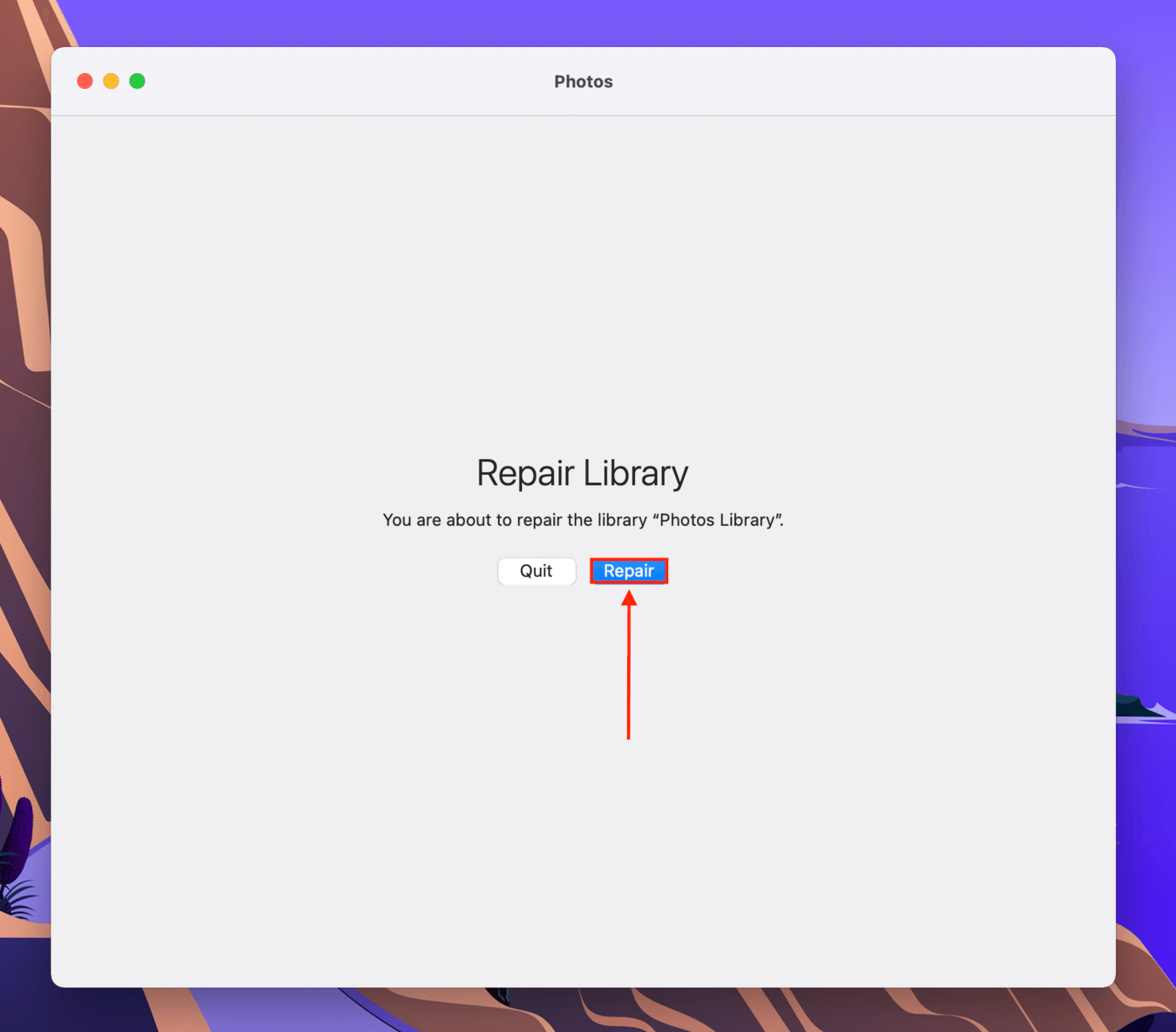
시스템 사진 라이브러리에 iCloud를 설정한 경우, 수리가 완료된 후 자동으로 동기화됩니다.






